Adobe Fill and Sign no funciona [Fijar]
![Adobe Fill and Sign no funciona [Fijar]](https://cdn.thewindowsclub.blog/wp-content/uploads/2023/07/adobe-fill-and-sign-not-working-1-1-640x375.webp)
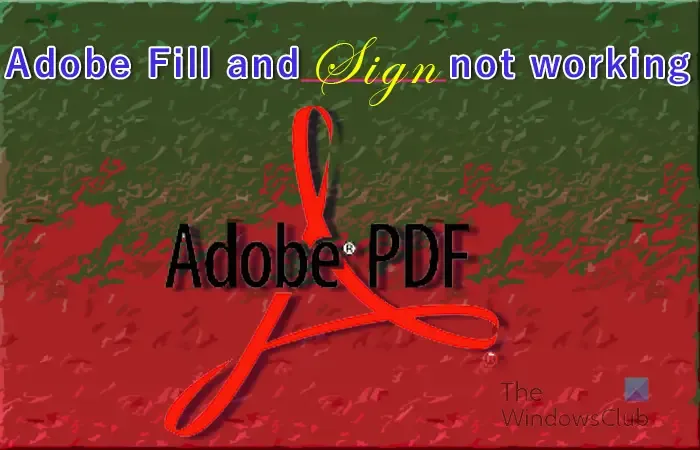
Adobe Rellenar y firmar no funciona
Puede haber casos en los que no pueda completar o firmar su PDF en Adobe Reader porque Rellenar y firmar no funciona. Este artículo explorará las causas y dará soluciones a este problema.
1] El archivo PDF necesita reiniciarse
En algunos casos, la solución más sencilla a un problema de software es reiniciar el archivo. Solo debe guardar el archivo si realizó cambios, luego cierre y vuelva a abrir el archivo. Cuando se vuelva a abrir el expediente, intente rellenar o firmar el formulario de nuevo.
2] Software PDF desactualizado
El software obsoleto puede negarse a hacer aquello para lo que fue diseñado. Esto puede suceder en formularios PDF que deben completarse y firmarse. El software en el que se abre el archivo puede estar desactualizado y debe actualizarse. Verifique si hay actualizaciones para el software y luego actualícelo. Cuando se actualice el software, intente rellenar y firmar de nuevo.
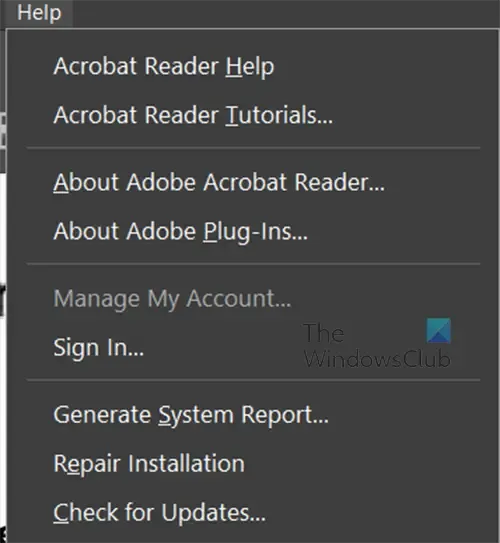
Para Adobe Acrobat Reader, puede hacer clic en Ayuda y luego Buscar actualizaciones .
3] Firma de bloqueo de certificado de seguridad PDF
Puede haber casos en los que las funciones de seguridad del PDF bloqueen el llenado y la firma. Puede consultar las opciones de seguridad disponibles en el archivo PDF. Si las funciones de seguridad bloquean el llenado y la firma, debe solicitar al propietario del archivo PDF un documento que permita el llenado y la firma.
4] Permiso de archivo establecido en solo lectura
Si intenta completar y firmar un formulario que se puede completar y firmar, pero no funciona, es posible que su documento esté configurado como de solo lectura. Solo lectura protege el archivo de la edición accidental y deliberada.
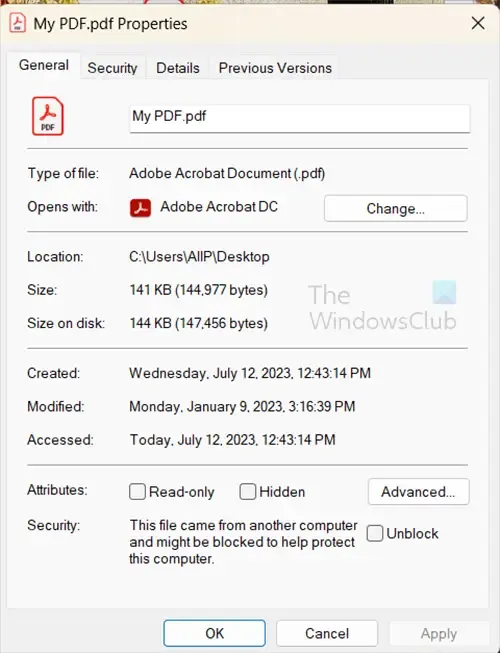
¿Cómo puedo hacer que un archivo PDF se pueda completar y firmar?
- Abra Adobe Acrobat. Después de iniciar sesión, vaya a la pestaña Herramientas y haga clic en Preparar formulario.
- Sube tu documento. Puede hacer esto escaneándolo o seleccionando el archivo desde su menú de navegación.
- Optimiza tu formulario. Acrobat verifica automáticamente su documento e inserta automáticamente bloques de relleno. Es posible que deba agregar nuevos campos de formulario según el tipo de documento que esté utilizando.
- Guardar y enviar.
Tenga en cuenta que esto está disponible en la versión paga, Acrobat Pro.
¿Cómo habilito completar y firmar un PDF?
Para habilitar el llenado y la firma en un PDF, abra el PDF y luego vaya a la barra de menú superior. Luego presiona Herramientas y luego Rellenar y firmar. La barra de herramientas de rellenar y firmar aparecerá encima del documento. también notará que su cursor se convierte en un cursor de tipo donde puede hacer clic en cualquier lugar y escribir. Si desea que el documento sea firmado por otra persona, puede hacer clic en Solicitar firma electrónica . Aparecerá la ventana del destinatario del correo electrónico, ingrese los correos electrónicos. Si usted es el que firmará el PDF, haga clic en Firmar usted mismo . Verá un menú desplegable con dos opciones Agregar firma y Agregar iniciales.
Agregar firma
Si hace clic en Agregar firma, verá aparecer el área de la firma y podrá seleccionar Tipo, Dibujar o Imagen. solo puede escribir su nombre o sus iniciales. Dibuja tu firma o sube una imagen de tu firma. Puede optar por guardar la firma para que esté disponible para uso futuro.
Agregar iniciales
Si elige agregar iniciales, verá aparecer el área para agregar iniciales. luego puede seleccionar Tipo, Dibujar o Imagen. Puedes elegir escribir, dibujar o subir una imagen de tus iniciales. Puede optar por guardar la firma para que esté disponible para uso futuro. Puede optar por guardar las iniciales para que estén disponibles para uso futuro.



Deja una respuesta